13 Bedste Duplicate File Finders til Mac & Windows i 2022
Med så mange forskellige metoder til fildeling og lagring i disse dage, er det ikke svært at spilde harddisklager på duplikerede filer. Før eller siden er din computer fyldt med duplikerede filer, som tager en stor mængde værdifuld diskplads, indtil du en dag ser de irriterende ‘disk næsten fuld’ advarsels-pop-ups.
Det er der duplikatfilfindersoftware kommer for at spille. Disse apps kan hjælpe med at opdage dubletter og lignende filer hurtigt, så du ikke behøver at bruge timer, hvis ikke dage, på at sortere dem fra. Ved at fjerne disse overflødige filer kan du frigøre tonsvis af lagerplads på din computers harddisk.
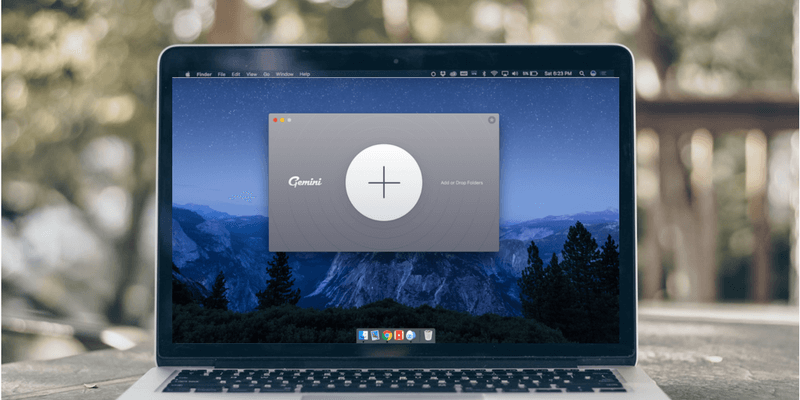
Efter omhyggeligt at have testet og gennemgået næsten tyve duplikerede filfinder- og fjernelsesapps, tror vi Gemini 2 er bedst til Mac-brugere. Udover at finde nøjagtige dubletter, kan denne kraftfulde app også registrere lignende filer, hvilket er perfekt til at slette unødvendige kopier af fotos, videoer og sikkerhedskopier, du synkroniserer mellem din iPhone/iPad og Mac-maskine.
For dem der bruger en Windows-pc, vi mener, at du skal tjekke ud Duplicate Cleaner Pro, et program specielt designet til at frigøre din pc-harddisk ved at søge og slette duplikerede elementer. Den kan scanne i dybden for alle typer filer (fotos, videoer, musik, dokumenter og mere) og giver masser af tilpassede filmatchningsmuligheder. Det bedste af det hele er, at DigitalVolcano-teamet leverer understøttende materialer og tutorials, der er meget nyttige.
Der er selvfølgelig Nem Duplicate Finder – hvilket også er et godt valg. Vi tror, det nok er det bedste hjælpeprogram, der tilføjer mest værdi for dem, der bruger både en pc og en Mac. Appen scanner hurtigt og præcist for dubletter, og den tilbyder to fleksible visninger til at vælge dubletter, der skal slettes. Den er kompatibel med både Windows og macOS.
Vi har også gennemgået og dækket en række andre dubletfindere, herunder gratis softwaremuligheder til Windows og macOS. Du kan måske også finde nogle af dem nyttige. Læs vores forskning nedenfor for at lære mere.
Indholdsfortegnelse
- Hvorfor stole på os for denne softwareguide
- Lær duplicate File Finders at kende
- Hvem bør få (eller undgå) dette
- Bedste Duplicate File Finder: Vinderne
- Andre Godt betalte Duplicate File Finders
- Nogle gratis Duplicate File Finder-software
- Hvordan vi testede og valgte disse duplikatfindere
- Afsluttende ord
Hvorfor stole på os for denne softwareguide
Hej, jeg hedder Kristen. Jeg tog en masse datalogi-klasser på college som en del af min minor og besluttede dengang, at jeg ikke var til kodning/programmering – men jeg elsker computere. Jeg er bare en almindelig bruger nu, der sætter pris på enkle, ligetil brugergrænseflader og programmer, jeg ikke behøver at kæmpe med for at få dem til at fungere. Jeg har en ASUS-computer, en iPhone og et par andre gadgets at undersøge. Jeg testede tolv forskellige duplikatfilfindere på min Windows 8-baserede bærbare computer til denne artikel.
Jeg bruger min pc til meget basale funktioner, det er et stykke tid siden, jeg har gennemgået mine dokument- og fotofiler og organiseret dem. Du kan bruge en tjeneste som DropBox, iCloud eller Google Drive til at sikkerhedskopiere de samme dokumenter eller billeder, som du allerede har overført flere gange til din bærbare computer. Det er, når du sandsynligvis får brug for en duplikatfilfinder-app, der giver dig mulighed for hurtigt at søge efter store, gamle duplikerede filer og give dig mulighed for at se og slette dem.
Da jeg for det meste er på en pc, og i betragtning af at nogle duplikatfindingsprogrammer også understøtter macOS, testede min holdkammerat JP en række Mac-duplikatfindere på sin MacBook Pro. Han vil dele detaljerede resultater af disse Mac-apps.
Vores mål er at teste en gruppe af velkendte programmer og dele det absolut bedste, så du sparer tid på at udforske programmer, der måske eller måske ikke tilføjer værdi til dit computerliv. Vi håber, at denne anmeldelse vil give dig nogle indsigter, og at du går væk og vælger en fantastisk dubletfinder, der vil hjælpe med at frigøre plads på din pc eller Mac.
Ansvarsfraskrivelse: Meningerne i denne guide er alle vores egne. Ingen softwareudviklere eller forhandlere nævnt i dette indlæg har nogen indflydelse på vores testproces, og de får heller ikke noget redaktionelt input til indholdet. Faktisk ved ingen af dem, at vi sammensætter denne anmeldelse, før vi sender den på TechFewer.
Lær duplicate File Finders at kende
Hvad forårsager duplikerede filer? Det mest åbenlyse svar er, at computerbrugere gemmer for mange versioner af den samme fil flere steder. Hvis du er ligesom mig, kan du beholde de samme fotoalbum eller videoer gemt på din telefon, digitalkamera, sociale medier og din computer. Du er tilbageholdende med at gå tilbage og organisere dem … indtil din computers harddisk en dag er løbet tør for plads.
En anden almindelig kilde til dubletter er lignende filer. For eksempel, når du tager en selfie, vil du højst sandsynligt tage flere billeder, vælge det perfekte og lægge det op på Facebook eller Instagram. Hvad med de andre ikke-plukkede (som vi kalder lignende billeder)? De bliver ofte ignoreret. Det er okay det meste af tiden. Men når du synkroniserer disse billeder mellem din telefon og computer, vil problemet med mangel på lager opstå før eller siden. Du vil derefter indse, hvor meget lagerplads der optages af de unødvendige lignende billeder.
Det er sandsynligt, at det er her, du begynder at søge efter måder at finde disse dubletter og lignende filer – så kommer du til din opmærksomhed på duplikatfilfindersoftware, ikke? Disse softwareudviklere er intelligente! De kender vores smerte. De tager sig tid til at designe og udvikle denne slags applikationer for at hjælpe os med at udrydde unødvendige filer hurtigt. Men vær opmærksom på, at duplikerede finder-apps ikke er magiske tidsbesparere med et enkelt klik, og du er færdig.
Lad dig ikke narre af overløfterne fra disse ‘uetiske’ udbydere – især dem, der hævder, at de kan spare dig for 20 GB diskplads på kun to minutter. Det er ofte umuligt, fordi det tager tid at søge eller scanne efter dubletter, og det er ofte en tidskrævende proces at gennemgå dem. Derfor anbefales det altid, at du omhyggeligt gennemgår hvert enkelt element, før du beslutter dig for at slette det bare i tilfælde af fejlbetjening.
Det er også værd at bemærke, at duplikerede elementer ikke nødvendigvis er beregnet til at blive fjernet. Du kan have god grund til at opbevare dem i forskellige mapper, især når din computer er delt med en anden. Du opretter forskellige mapper for at adskille indhold, og det er helt muligt, at nogle filer overlapper mellem dig og andre brugere. Du ønsker ikke at slette disse overlappende elementer uden tilladelse!
Hvem bør få (eller undgå) dette
For det første behøver du slet ikke duplikatfindersoftware, hvis din computer har nok lagerplads, eller du gemmer sjældent flere kopier af en fil (det være sig et foto, en video eller en sikkerhedskopi af telefonen). Selvom du gør det, kan du nogle gange bare bruge flere minutter på at gå gennem disse ofte brugte mapper og sortere dem fra – medmindre der er tusindvis af dem, og det er umuligt at tage sig tid til manuelt at tjekke hver mappe.
Hovedværdien af disse programmer er at spare tid. Hvorfor? For, som vi allerede har nævnt, er det ofte kedeligt og ufuldstændigt at manuelt søge efter ekstra filer, du har gemt på en harddisk. For eksempel er det fuldstændig muligt, at du måske har sikkerhedskopieret det samme fotoalbum syv gange, mens det originale er gemt et sted dybt på en disk, der kræver syv klik for at få adgang.
I en nøddeskal er her nogle scenarier, hvor du kan bruge duplicate finder-software:
- Din computer er ved at løbe tør for diskplads.
- Din harddisk er fyldt med mange nøjagtige dubletter af filer og mapper.
- Du synkroniserer jævnligt mediefiler mellem din telefon/tablet og din computer.
- Du sikkerhedskopierer dine iOS-enheder med iTunes nu og da.
- Du overfører ofte billeder fra dit digitalkamera til en computer.
Du behøver muligvis IKKE en dubletfinder, når:
- Din computer er relativt ny og har masser af lagerplads at bruge.
- Din harddisk er næsten fuld, men du er sikker på, at det ikke er forårsaget af duplikerede filer.
- Du har en grund til at beholde disse duplikerede elementer.
Derudover skal du huske på, at når din pc eller Mac mangler lagerplads, kan du ofte genvinde meget diskplads ved at bruge et renseprogram. Vi har gennemgået bedste pc-rens og bedste Mac-rengøringssoftware tidligere. For eksempel, hvis du har installeret for mange tredjepartsprogrammer, er årsagen til lav diskplads, at harddisken (eller solid-state-drevet) har været optaget af programfiler, og du bør prøve at afinstallere disse unødvendige programmer for at genvinde plads.
Bedste Duplicate File Finder: Vinderne
Første ting først: Før du bruger nogen duplikatfilfindersoftware, er det altid en god praksis at sikkerhedskopiere din PC og valmue på forhånd, for en sikkerheds skyld. Som de siger – backup er konge i den digitale tidsalder!
Bedste Duplicate Finder til Mac: Gemini 2
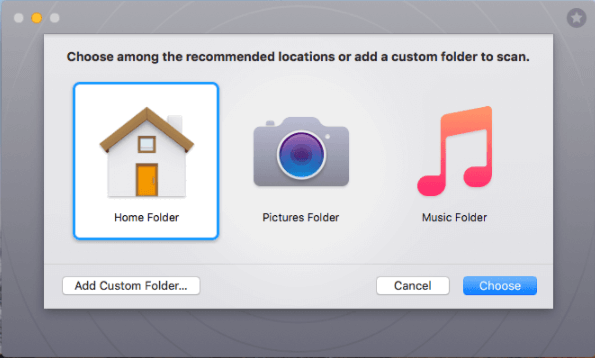
Gemini 2 hjælper dig med at finde dublerede og lignende filer på din Mac. Ved at tørre disse dubletter kan du genvinde tonsvis af plads. Dette sker selvfølgelig kun, når din Mac er fyldt med kopier såsom redundante sikkerhedskopier, lignende billeder osv. Det, vi især godt kan lide ved Gemini 2, er dens slanke brugergrænseflade, veldesignede navigationsflow og bedst af alt dets duplikatdetekteringsevne .
Appens hovedskærm vises som ovenfor. Når du har installeret og åbnet den på din Mac, vælger du en tilstand for at komme i gang. For at finde dublerede billeder skal du for eksempel vælge ‘Billedmappe’. For sange vælger du ‘Music Folder’. Du kan også tilføje en brugerdefineret mappe til en scanning. Vent derefter på, at scanningen er fuldført. Afhængigt af antallet af filer i den pågældende mappe kan det tage sekunder eller minutter for processen at fuldføre.
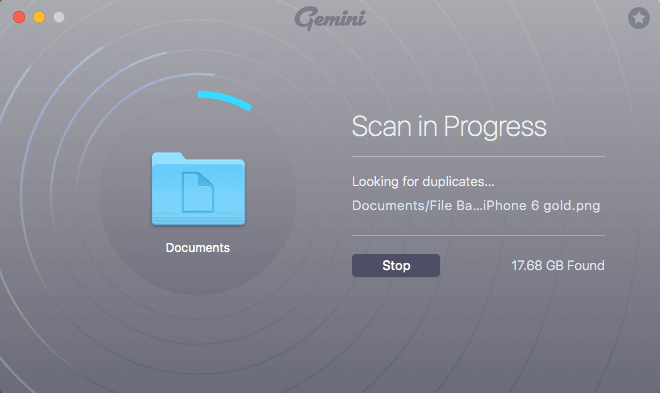
Pro tip: under scanningen er det bedst, at du afslutter andre fungerende apps for at undgå problemer med overophedning af Mac. Vi fandt ud af, at Gemini 2 var lidt ressourcekrævende, og JP’s MacBook Pro-fan løb højt. Lær mere fra denne detaljerede Gemini 2 anmeldelse vi skrev tidligere.
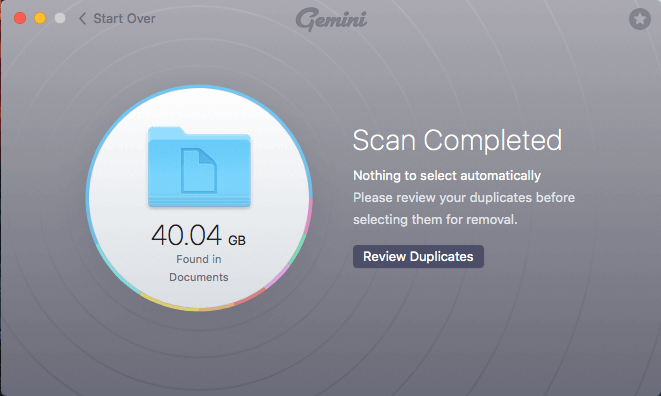
Gennemgå derefter dubletter, når scanningen er afsluttet. Dette trin kræver ekstra opmærksomhed og kan også være ret tidskrævende. Heldigvis gør Gemini 2 det nemt for os at sortere gennem dubletterlisten (grupperet efter nøjagtige dubletter og lignende filer, som vist nedenfor). Den vælger også automatisk de dublerede eller lignende elementer, som appen mener er sikre til fjernelse.
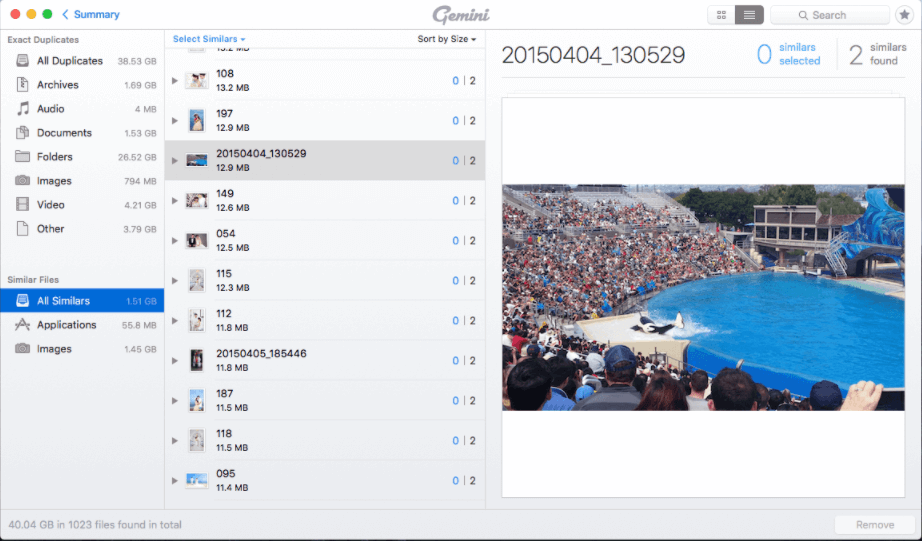
Men maskinen er maskinen: Filer, som appen mener er sikre at slette, er ikke altid filer, du skal slippe af med. Så prøv at gennemgå hver gruppe af filer og sørg for kun at vælge de elementer, du synes er okay at slippe af med. Gemini 2 flytter dem i øvrigt til papirkurven; du har stadig chancen for at gendanne dem, hvis nogle elementer bliver slettet, som ikke burde have gjort det.
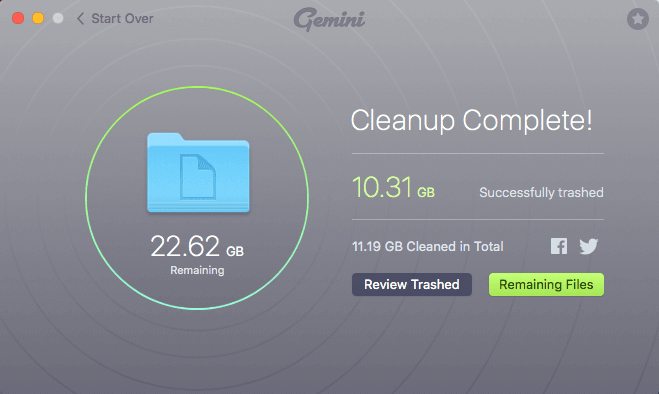
I JP’s tilfælde brugte han omkring 10 minutter på at gennemgå disse dubletter og endte med at frigøre 10.31 GB lagerplads, som han kan bruge til at gemme flere tusinde nye billeder. Ikke dårligt!
Gemini 2 tilbyder en prøveversion, der giver dig mulighed for at fjerne 500 MB filer maksimalt. Hvis du overskrider grænsen, skal du betale for at aktivere den fulde version. Prisen for det er $19.95 per enkelt licens.
Bedste Duplicate Finder til Windows: Duplicate Cleaner Pro
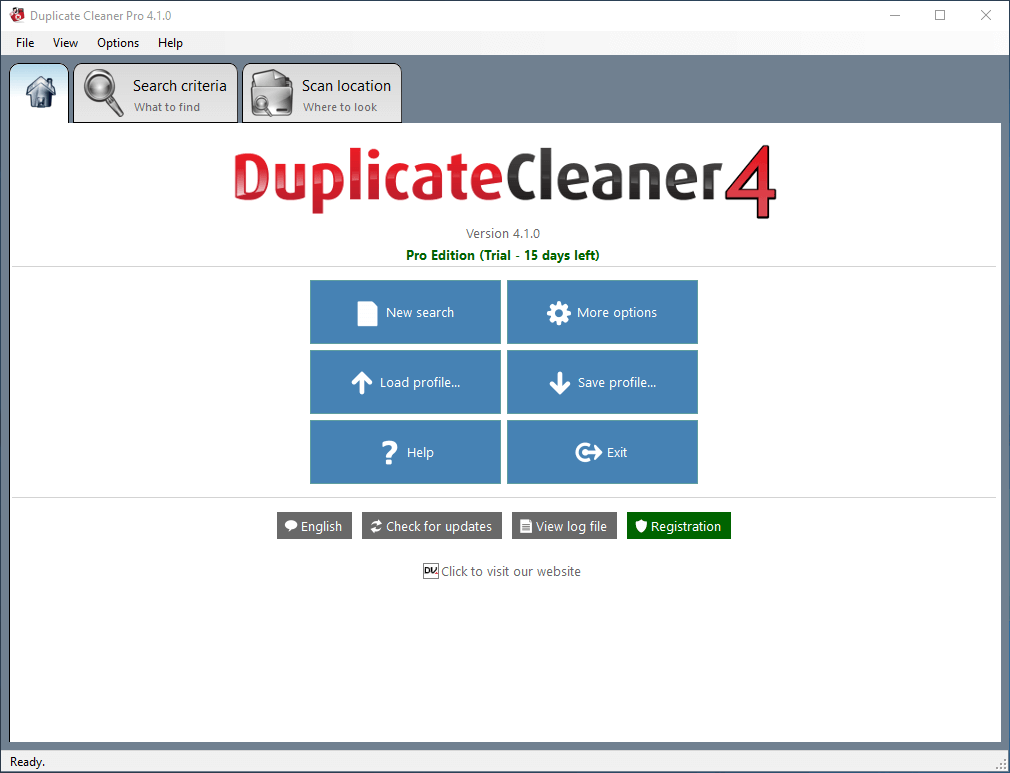
DuplicateCleaner 4, som navnet siger, er et rent duplikatrensningsprogram udviklet af DigitalVolcano, et britisk-baseret softwarefirma. Før vi testede programmet, imponerede de tutorials, som deres supportteam kurerede (i både video- og tekstformat) os en del.
Efter vores mening mangler Windows-applikationer normalt i brugeroplevelse sammenlignet med Mac-apps. Efter at have prøvet en række pc-duplikatfinderprogrammer, har vi endnu ikke fundet et, der kan matche niveauet af Gemini 2 med hensyn til brugervenlighed. Men DuplicateCleaner vinder bestemt både i kapacitet og brugervenlighed for pc-brugeren.
For at komme i gang skal du blot klikke på ‘Ny søgning’, definere kriterierne (f.eks. filmatchningstyper efter samme eller lignende indhold), vælge de mapper eller placeringer, du gerne vil have programmet til at søge i og trykke på ‘Start scanning’ ”-knappen.
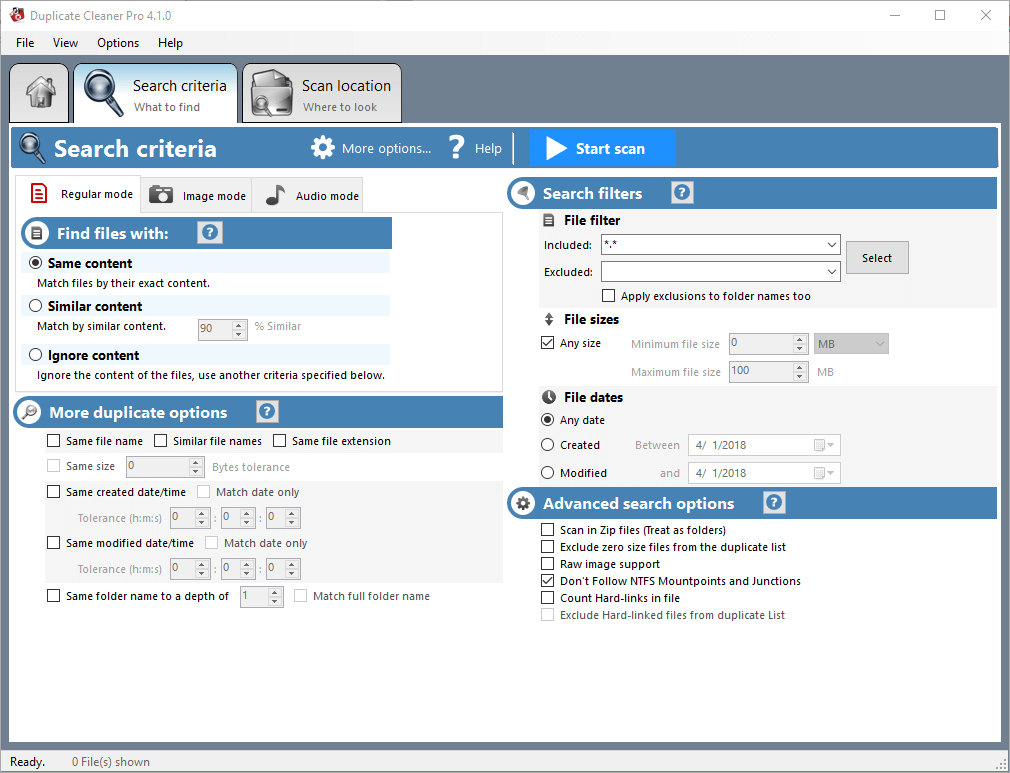
Når scanningen er fuldført, vises et oversigtsvindue, så du kan forstå, hvor meget diskplads disse dubletter har taget. Så kommer gennemgangsprocessen: Du tjekker hver gruppe af varer og sletter de unødvendige. DuplicateCleaner Pro vil derefter flytte dem til papirkurven.
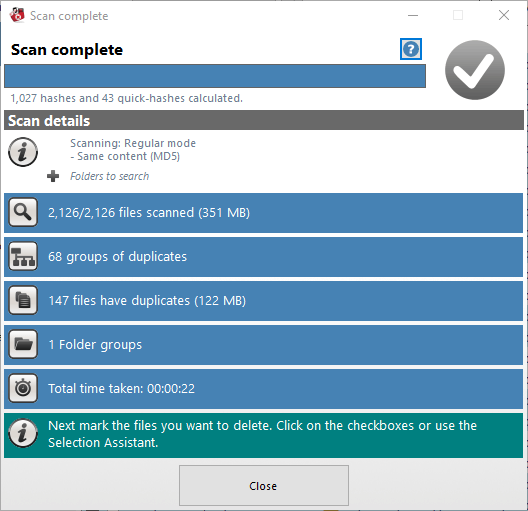
Hvis du har spørgsmål om brugen af programmet, denne video tutorial lavet af DigitalVolcano tidligere i år burde være meget nyttigt. Du kan også klikke på spørgsmålstegnet inde i programmet, som fører dig til manualen. Trin-for-trin instruktionerne er også meget nyttige.
Vi testede den seneste version, 4.1.0. Programmet er kompatibelt med Windows 10, 8, 7 og Vista. Prøveversionen er gratis i 15 dage med visse funktionsbegrænsninger: Import/eksport er deaktiveret, og filfjernelse begrænset til gruppe 1-100. En enkeltbrugerlicens koster normalt 29.95 USD; lige nu er den til salg for lidt mindre.
Også fantastisk: Easy Duplicate Finder (macOS & Windows)
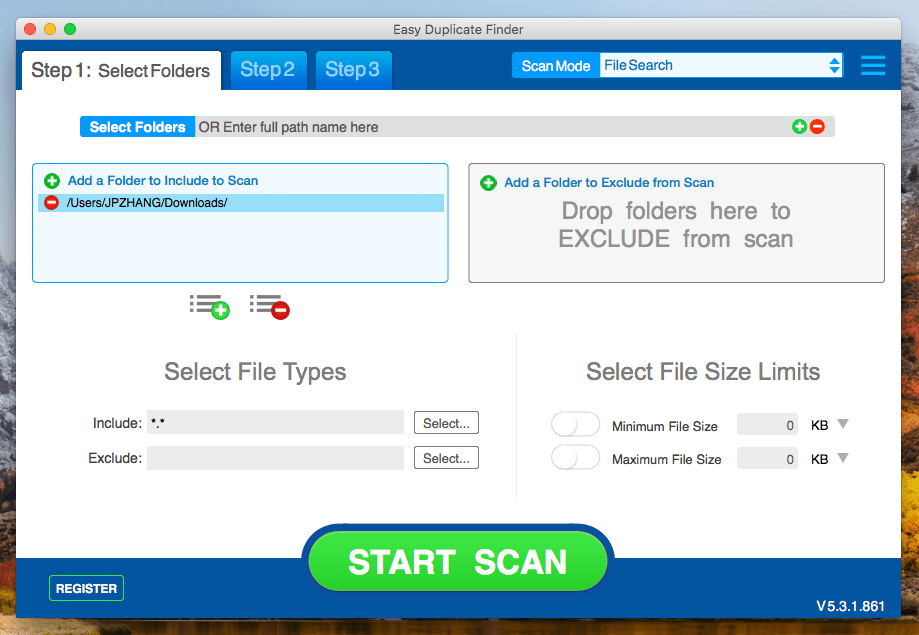
Nem Duplicate Finder er også et kraftfuldt program, som du kan vælge mellem flere scanningstilstande og lade programmet kun søge efter bestemte filtyper. Derudover kan du bruge appen til at scanne onlinelager som Google Drive og Dropbox. Selvom brugergrænsefladen i dette program ikke er så slank som MacPaw Gemini, gør trin-for-trin instruktionerne det ekstremt klart, hvor du skal starte. For eksempel:
- Trin 1: Vælg mapper til en scanning;
- Trin 2: Vent, indtil scanningen er fuldført;
- Trin 3: Gennemgå fundne dubletter og slet dem.
En ting, vi gerne vil påpege (fordi det forvirrede os i starten) er ‘Scan Mode’, som er placeret i øverste højre hjørne af appen. Personligt synes vi, at dette er en nøglefunktion, der på en eller anden måde blev gemt væk.
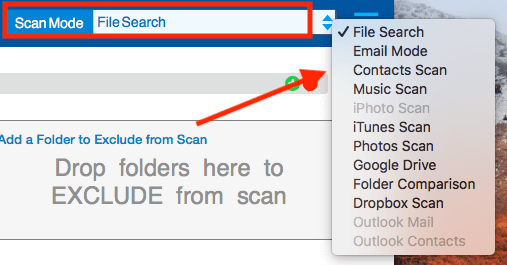
En mærkelig ting, som JP fandt: Mens han startede appen, instruerede den ham til at synkronisere en Google-konto, og det viste sig, at den scanningstilstand, han valgte, var ‘Google Drev’. Han anede ikke, hvorfor det var tilfældet. Måske er det fordi han brugte Easy Duplicate Finder før, og appen huskede hans sidste scanning. Under alle omstændigheder, pointen er, at det allerførste trin, du skal tage, er at vælge en scanningstilstand og derefter gå til trin 1 som anvist.
For at spare tid giver Easy Duplicate Finder dig mulighed for at vælge specifikke filtyper, der skal scannes. Dette hjælper med at forkorte scanningsprocessen og gør det lettere for dig at gennemgå fundne genstande senere.
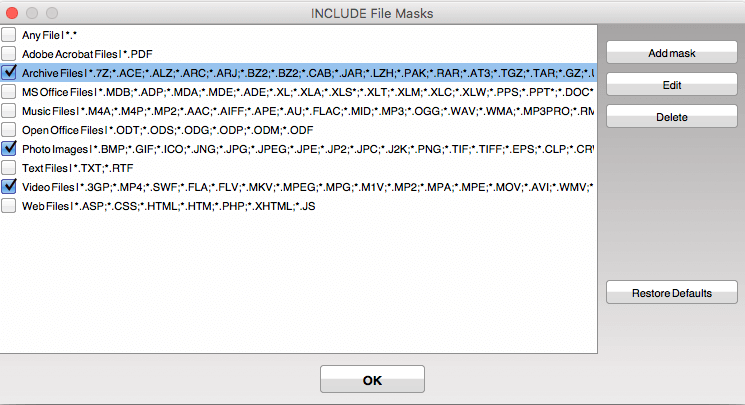
Da min scanning var færdig, viste appen en oversigt over resultaterne: 326 dubletter fundet fra downloadmappen, med en potentiel 282.80 MB plads, der kunne spares. Alt du skal gøre er at klikke på det grønne ‘Trin 3: GÅ RETS DEM!’
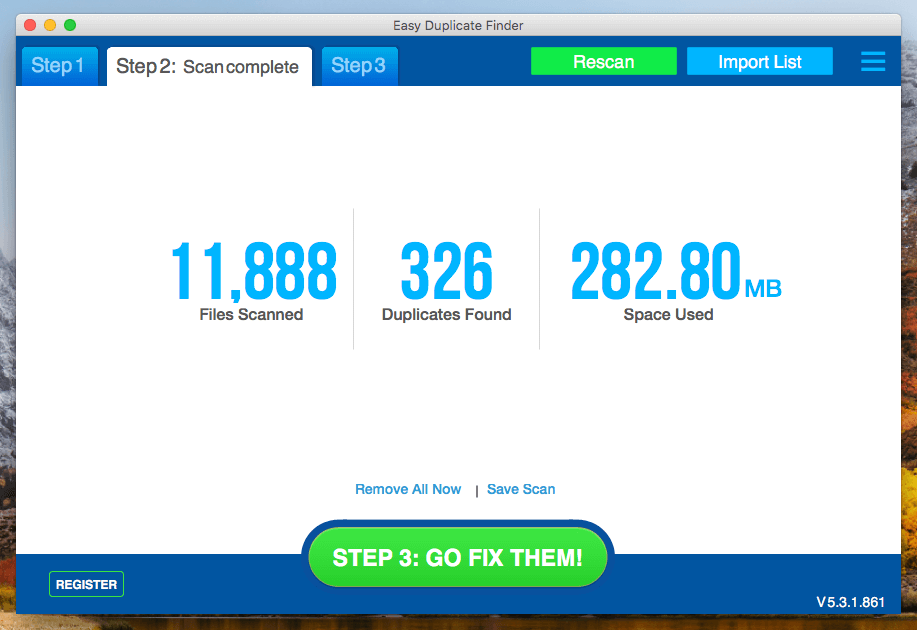
Du vil se flere detaljer om, hvilke filer der måske er overflødige. Som standard vælger Easy Duplicate Finder automatisk dubletterne, idet det antages, at alt, hvad du vil, er at smide dem. Men det er altid en god praksis at gennemgå hvert enkelt element så omhyggeligt som muligt, bare i tilfælde af fejloperationer.
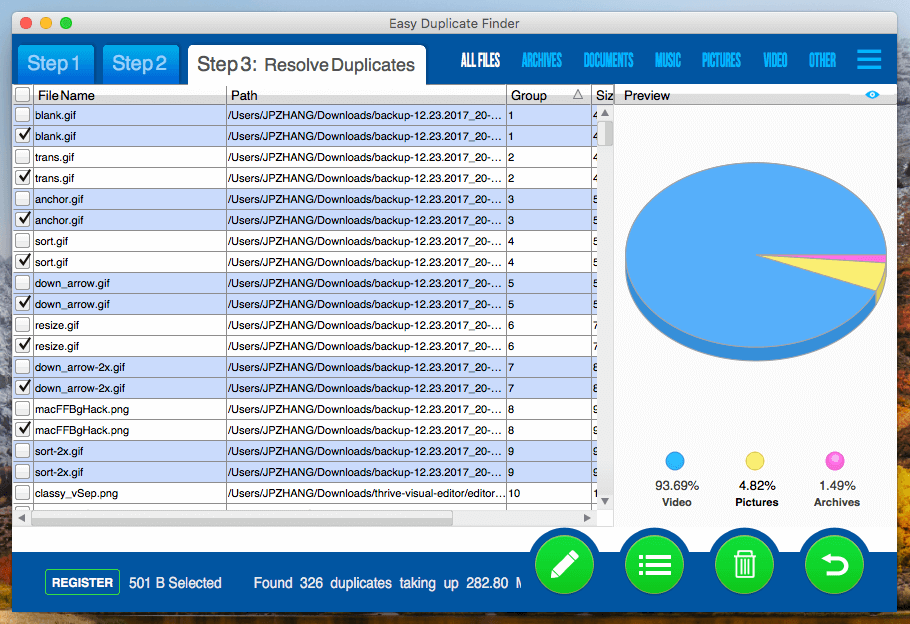
Prøveversionen har en grænse for kun at fjerne 10 duplikerede filgrupper. For at bryde denne grænse skal du opgradere til den fulde version, som kræver betaling. Licenser starter fra $39.95 for én computer. Appen understøtter både PC (Windows 10/8/Vista/7/XP, 32 bit eller 64 bit) og Mac-maskiner (macOS 10.6 eller nyere). For flere testresultater, læs denne fulde anmeldelse vores holdkammerat Adrian skrev for et stykke tid siden.
Andre Godt betalte Duplicate File Finders
Bemærk venligst, at disse programmer, der er dækket nedenfor, IKKE er freeware. De giver ofte gratis prøveversioner, som begrænser, hvor mange scanninger du kan køre, eller om du kan slette dine dubletfiler, før prøveversionen er oppe. Til sidst skal du købe en licens for at fjerne disse begrænsninger. Når det er sagt, gør det ikke at sætte dem i denne sektion mindre dygtige end de tre vindere, vi valgte. Vi værdsætter enkelhed og ensartethed.
1. Wise Duplicate Finder (til Windows)
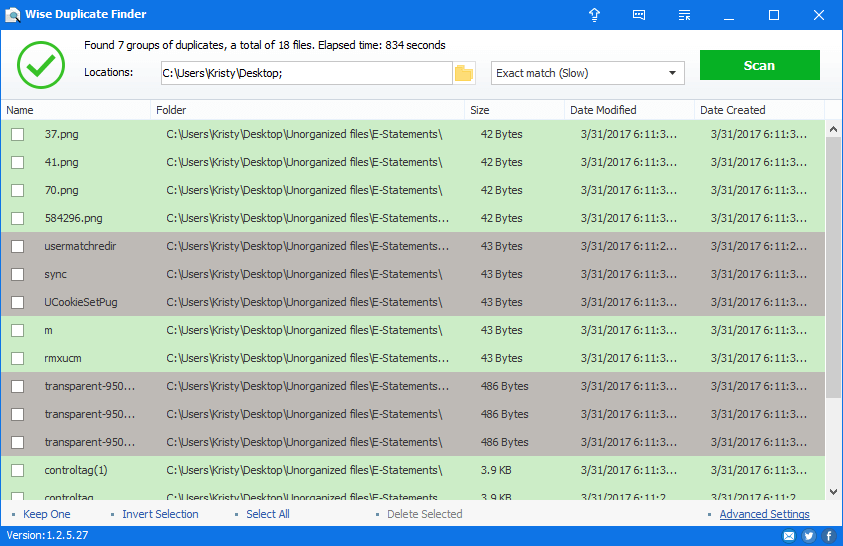
Designerne af Vis duplikatfinder gjort det super nemt for brugerne ved at levere forudindlæste scanninger: matchende filnavn/størrelse (hurtig), delvis match (langsommere), nøjagtig (langsomst) eller 0 bytes (tomme filer). Den hurtigste scanning af mit skrivebord for dubletter var lynhurtig, men gav kun 5 resultater. Jeg testede de to andre af nysgerrighed. Delvis match viste mig 8 dubletter og eksakt match (som gjorde en langt mere grundig, men irriterende plodding scanning – 14 minutter lang) resulterede i 7 dubletter.
Programmet lader dig vælge filer manuelt, eller for din bekvemmelighed kan du indstille det til ‘Keep One’ og være færdig med rensningen i én massesletning. Vinduet med avancerede søgeindstillinger viser en masse filtypenavne til at inkludere eller ekskludere og en række minimerede/maksimerede bytes. Du kan også søge efter nøgleord, hvis du specifikt ved, hvad du leder efter. Du kan Invertere Vælg/Fjern markering af hver fil på resultatlisten eller slette dem. Pro-versionen af Wise Duplicate Finder koster $19.95 om året plus et registreringsbackupgebyr på $2.45 og låser op for Keep One-funktionen (som jeg ikke var i stand til at teste).
2. Tidy Up 5 (til Mac)
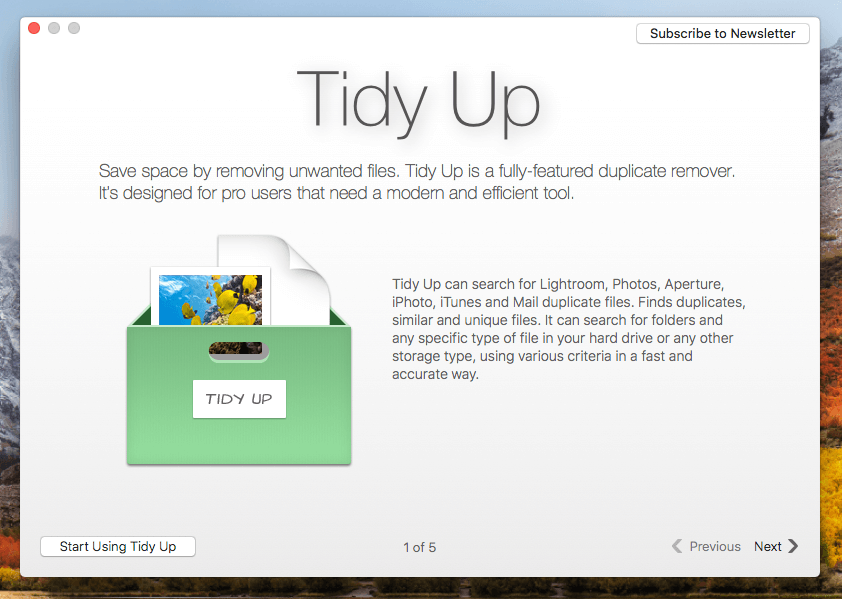
Kan prale af sig selv som ‘den nye generation af duplikatfindere og diskryddelighed’, Ryd op hævder, at det er den eneste fuldt udstyrede duplikatfjerner, der er tilgængelig på markedet. Efter at have leget med appen, er jeg enig i leverandørens påstand. Det er faktisk en sofistikeret duplikatfinder-app med et væld af funktioner – som nogle gange kan være forvirrende. Det er derfor, Hyperbolic Software positionerer produktet som ‘Et must-have for pro-brugere’.
Det er hurtigt og ligetil at installere Tidy Up på min MacBook Pro. Hvis det er første gang, du kører appen, vil den vise dig denne 5-siders introduktion, som er meget nyttig. Men en ting, der undrer mig, er, at der dukker et hjælpeværktøj op og spørger mig, om jeg vil installere det. Jeg valgte ‘Installer ikke nu’, fordi jeg ikke kunne få, hvad det gør.
Når du klikker på ‘Begynd at bruge Tidy Up’, vil du se en skærm, der ligner denne. Bemærk, at jeg på toppen gled fra ‘Simpel tilstand’ til ‘Avanceret tilstand’. Det er derfor, jeg fik så mange afkrydsningsfelter at vælge, før jeg kører en scanning – mere præcist, en søgning, som vist i nederste hjørne af appen.
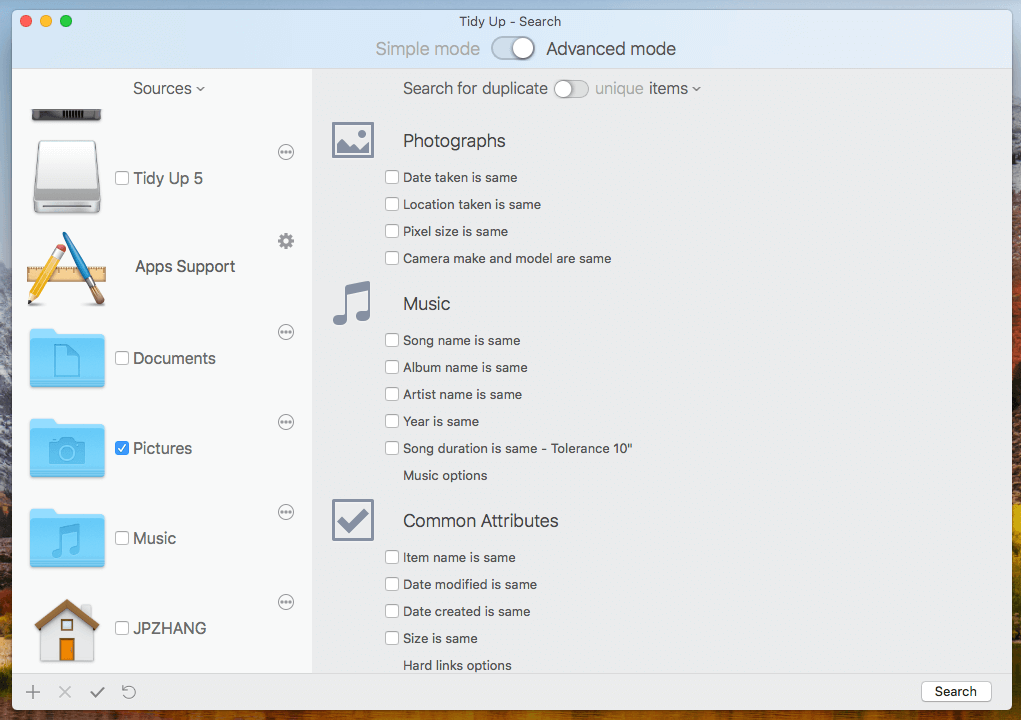
Scanning i gang. Bemærk, at før scanningen begynder, var der en mulighed: den beder dig om at vælge mellem ‘Langsomste’ og ‘Hurtigste’, som jeg antager repræsenterer overfladescanning og dyb scanning.
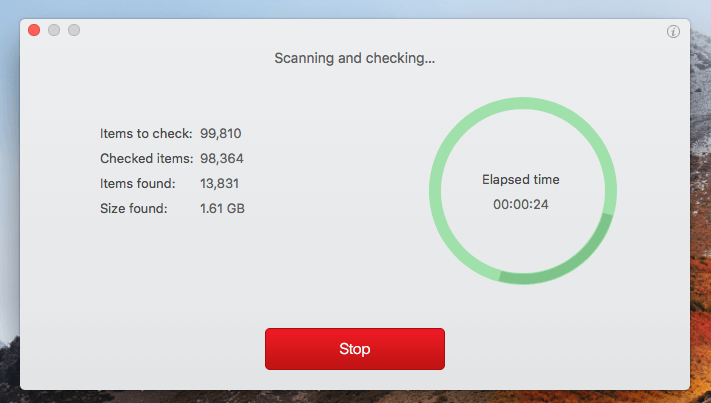
På få minutter var Tiny Up i stand til at finde 3.88 GB dubletter fra min Dokumenter-mappe. Ligesom Gemini 2 vælger den også automatisk de duplikerede elementer. Alt du skal gøre er at gennemgå dem omhyggeligt og trykke på fjernelsesknappen i hjørnet.
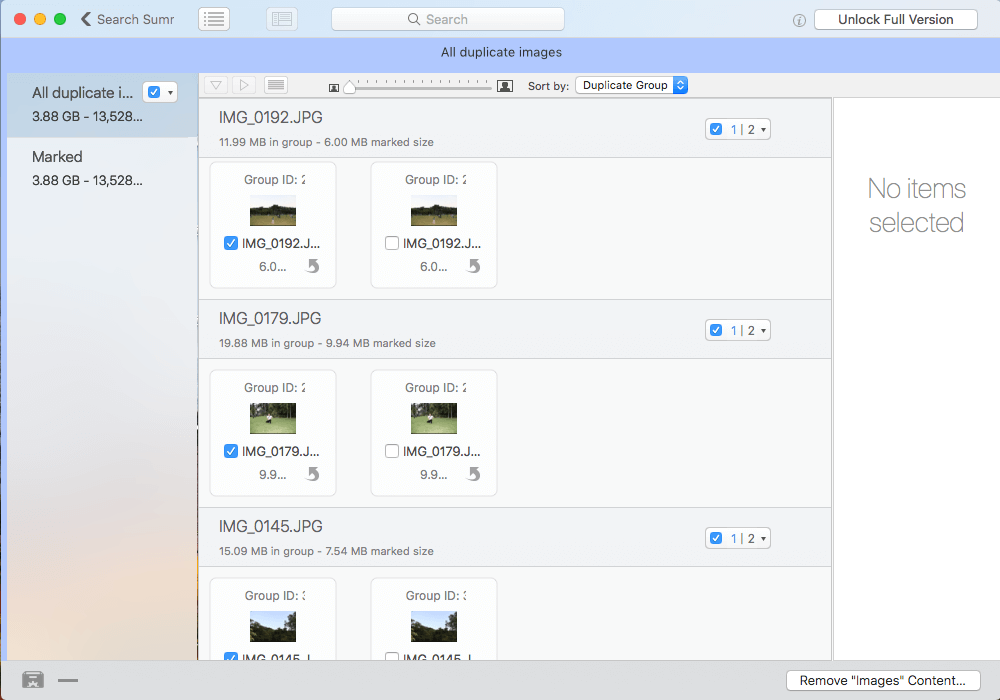
Prøveversionen af Tidy Up giver dig mulighed for ikke at slette mere end 10 elementer. Det betyder, at hvis du helt vil fjerne disse dubletter, skal du aktivere appen. Jeg tjekkede deres købsside ud og fandt ud af, at prisen starter fra 28.99 USD pr. computer. Hvis du allerede er bruger af Tidy Up 4, tilbyder Hyperbolic Software en rabat – $23.99 kun for at aktivere tre computere.
Personligt synes jeg, at appen faktisk er meget kraftfuld, selvom den er lidt til den dyrere side. Men glem ikke, at det er designet til superbrugere, så det er uretfærdigt at klage over priserne.
3. Duplicate Sweeper (Windows, macOS)
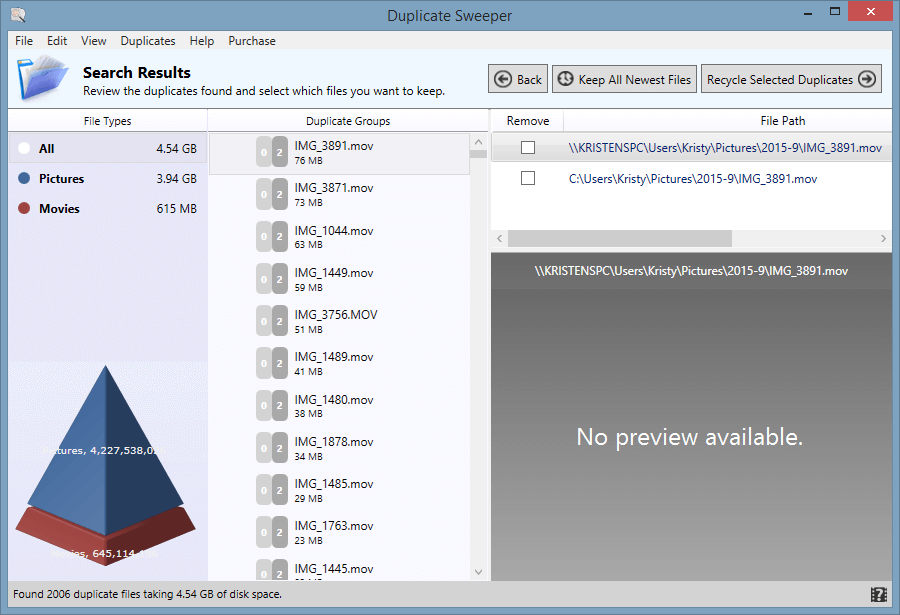
Dublet fejemaskine fakturerer sig selv som et værktøj til at ‘gøre det hurtigt og nemt at finde, vælge og fjerne dubletfiler på din computer.’ Jeg kørte programmet og udførte en testscanning af mit skrivebord. Da min ASUS kører Windows 8.1, er alle mine filmapper struktureret under hovedoverskriften ‘Denne pc.’
Duplicate Sweeper gav mig mulighed for at indsnævre min søgning ved at vælge bestemte mapper. Jeg prøvede denne funktion ved at vælge min Billeder-mappe og krympede, vel vidende at det ville være ret dårligt (jeg er en billedhoarder). Scanningen tog et par minutter. YIKES — 3.94 GB duplikerede billeder. Det skal jeg virkelig have ryddet op i!
JP testede også macOS-versionen på sin MacBook Pro. Nedenfor er et øjebliksbillede af appen. En ting, som JP fandt – og han troede, at Duplicate Sweeper kunne forbedre dette – er filvalgsprocessen. Som standard vælger appen ikke automatisk duplikerede elementer. Vi mener, at dette gør anmeldelse og udvælgelsesprocessen kedelig.
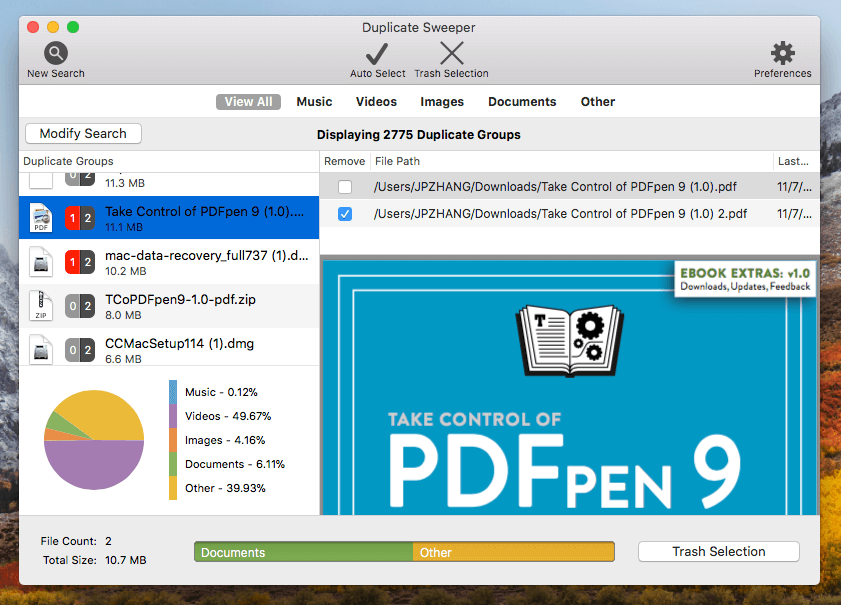
Prøveversionen af Duplicate Sweeper giver dig kun mulighed for at scanne og kontrollere, hvad der optager din harddiskplads, og hvor meget du vil få tilbage, men du kan ikke fjerne nogen duplikerede filer. Den fulde version koster $19.99 for et ubegrænset antal sletninger. Du kan også få Mac-versionen af Duplicate Sweeper på Mac App Store for kun $ 9.99.
4. Duplicate Detective (til Mac)
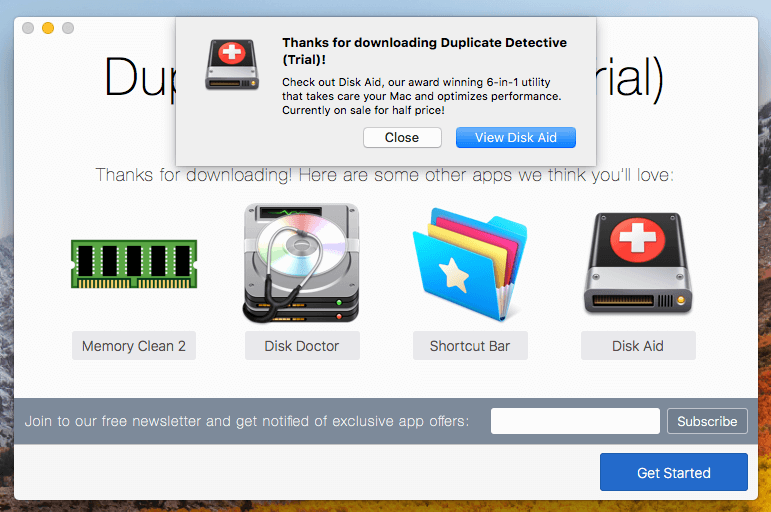
Duplicate Detective er en anden app, der er værd at overveje for grundlæggende brugere. Ligesom Gemini 2 er den meget enkel at bruge. Du skal bare vælge en mappe til en scanning, gennemgå de fundne resultater og fjerne duplikerede elementer.
Priset til $4.99 (se på Mac App Store) kun, Duplicate Detective er absolut en af de billigste betalte apps derude. Når det er sagt, tror jeg, at appen har lidt plads til at indhente for at blive vist på vinderpladsen. For eksempel kan jeg ikke angive, hvilke filtyper der skal scannes; det ser ikke ud til at være i stand til at finde lignende filer; prøveversionen har for mange begrænsninger (såsom Auto Select-funktionen deaktiveret); du kan ikke fjerne filer for at teste, hvordan det virker.
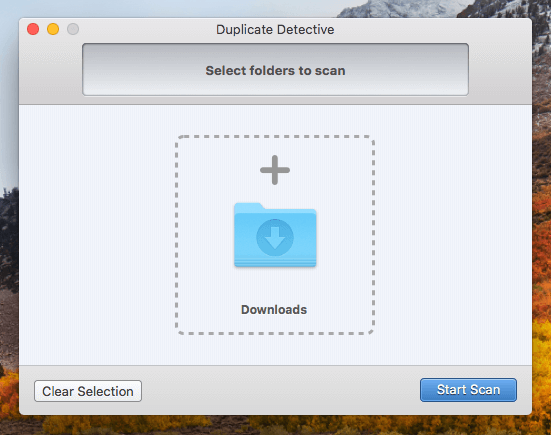

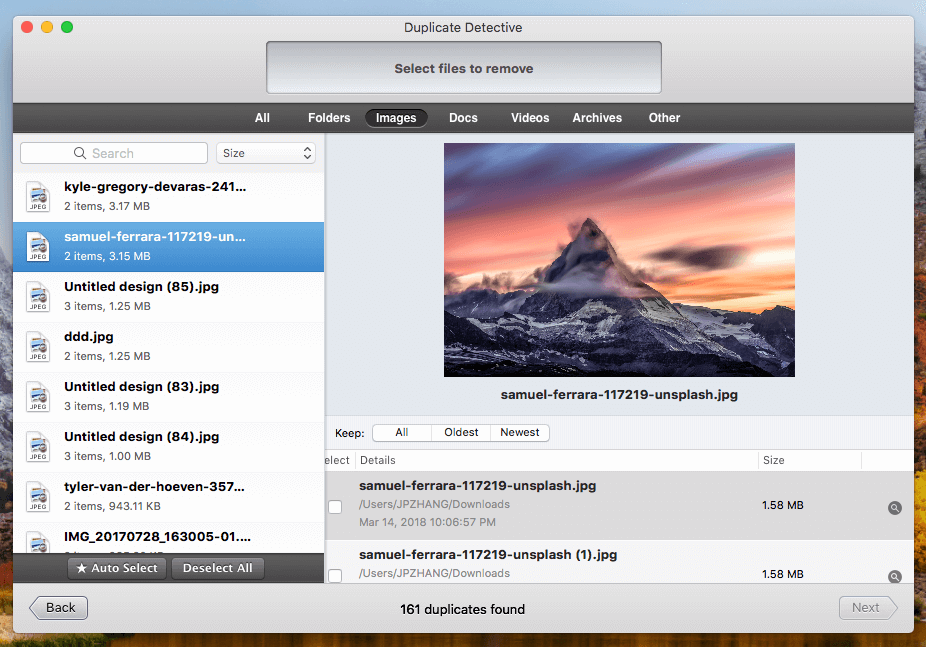
5. PhotoSweeper X (til Mac)
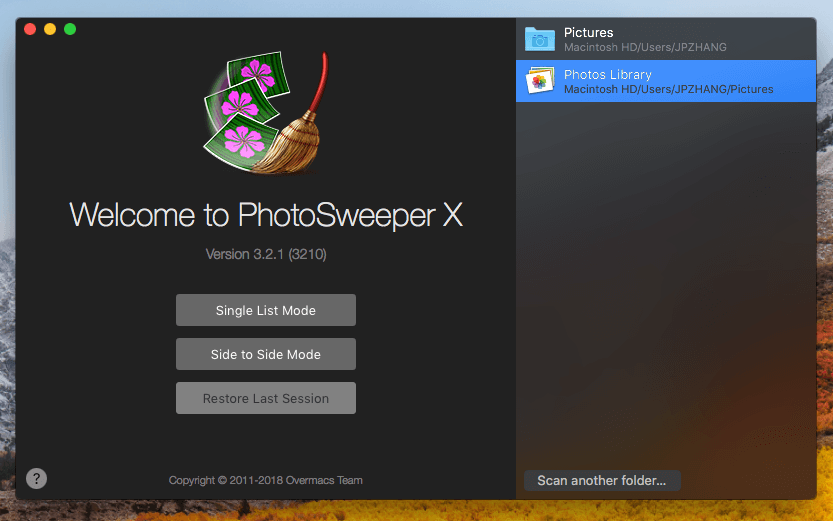
I disse dage er billeder og videoer sandsynligvis de filer, der optager det meste af din lagerplads. Det er godt at se en app som PhotoSweeper, der specifikt fokuserer på brugere, der kun ønsker at fjerne lignende eller duplikerede billeder. Overmacs (teamet, der udviklede appen) hævder, at det er i stand til at finde dublerede billeder fra Macs mappe og tredjeparts foto-apps som Photos, Aperture, Capture Oneog Lightroom.
Når du har installeret appen og forhåbentlig har læst den 6-siders tutorial, kommer du til denne skærm, hvor du vælger hvilket bibliotek der skal scannes, og hvilken tilstand der skal vælges: Enkelt listetilstand eller side til side tilstand. Er du forvirret over forskellen mellem de to tilstande? Jeg vil ikke uddybe det her, da du kan klikke på spørgsmålstegnet for at lære mere.
Træk og slip derefter mapperne i hovedzonen og tryk på ‘Sammenlign’. Inden for få sekunder kommer du til denne skærm med en række muligheder, før den viser dig de unødvendige dubletter.
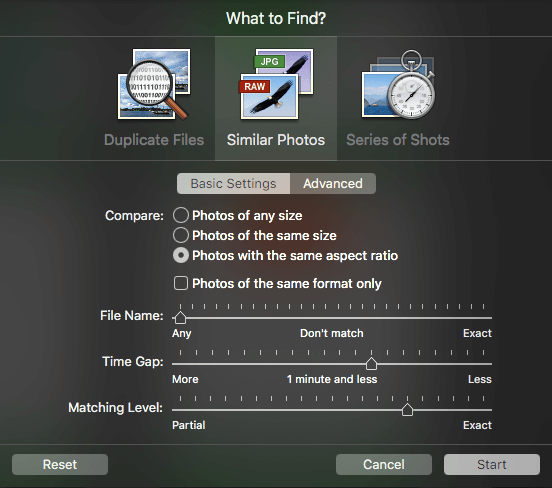
Her er et hurtigt skærmbillede af, hvordan hver gruppe af dublerede billeder ser ud. Igen, det anbefales stærkt, at du gennemgår hvert element, før du trykker på knappen ‘Trash Marked’.
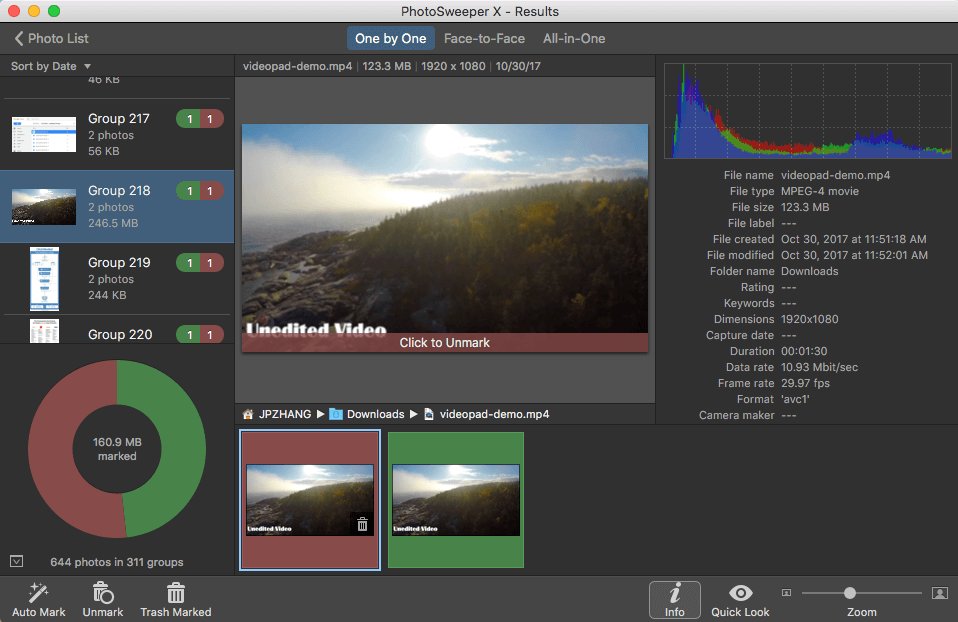
Prøveversionen af PhotoSweeper X giver dig kun mulighed for at fjerne op til 10 elementer. En fuld version er påkrævet for at fjerne grænserne og koster $10 USD.
En ting, jeg ikke kan lide og føler, det er værd at påpege, er deres markedsføringstaktik. Jeg fandt det lidt irriterende at se et væld af vinduer blive ved med at dukke op. Selvom jeg forstår, at appen ikke er gratis, ønsker jeg ikke at blive presset til at købe deres app uden at prøve det.
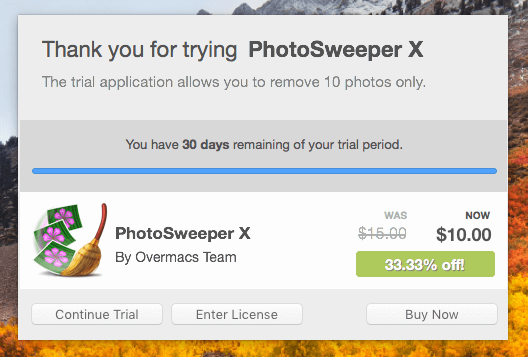
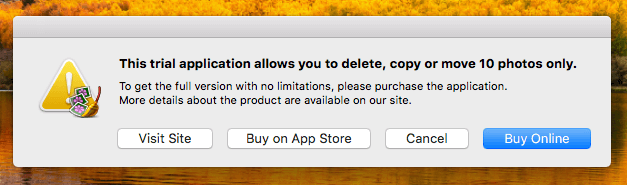
Du kan downloade prøveversionen fra PhotoSweepers officielle hjemmeside her, eller få det fra Mac App Store.
Nogle gratis Duplicate File Finder-software
Der er masser af gratis duplikatfilfindere derude. Vi har testet en del. Nogle er sammenlignelige med de betalte muligheder, vi har nævnt ovenfor. Igen, nogle af dem understøtter kun Windows eller macOS, mens andre kan være kompatible med begge.
1. dupeGuru (Windows, macOS, Linux)
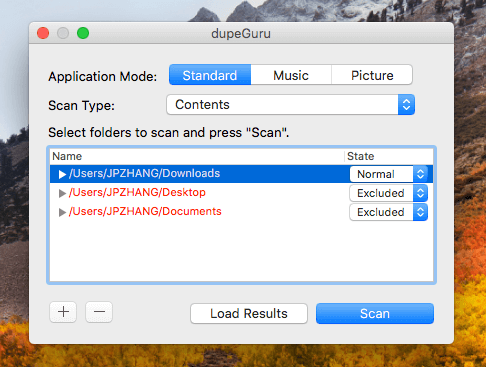
Oprindeligt udviklet af Virgil Dupras fra Hardcoded Software, dupeGuru vedligeholdes nu ikke af Virgil længere. Efter at erstatningen Andrew Senetar tog det på sig, havde jeg mere håb om, at denne app ikke snart forsvinder. Efter at have været involveret i softwareindustrien i næsten et årti, ved jeg, hvor svært det er at opretholde et freeware- eller open source-program. Hatten af for de store udviklere!
Tilbage til selve appen. dupeGuru kan scanne din computers harddisk enten efter filnavne eller efter indhold. Det hævder udvikleren ‘filnavnsscanningen har en fuzzy matchende algoritme, der kan finde duplikerede filnavne, selv når de ikke er helt ens.’ Jeg kørte appen på min Mac og søgte i mappen Download.
Her er, hvad dupeGuru fandt på mindre end et minut – 316 duplikerede elementer, der fylder 448 MB. Det er super effektivt. En ting, jeg ikke kan lide ved appen, er, at den ikke vælger disse overflødige kopier automatisk, hvilket betyder, at du bliver nødt til at vælge dem én efter én. Måske vil udviklerteamet have os til at gennemgå hvert element omhyggeligt. Jeg tror dog, at dette kan være virkelig tidskrævende.
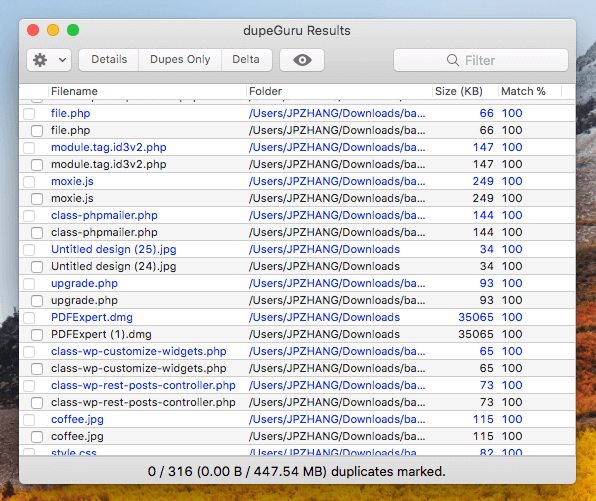
Derudover fandt jeg, at appens brugergrænseflade halter i forhold til de vindere, vi har valgt. Det er dog gratis, så jeg kan ikke klage så meget. Appen understøtter også en håndfuld sprog, herunder engelsk, fransk, tysk og andre.
Kristen prøvede Windows-versionen på sin ASUS-pc (64-bit, Windows 8.1). Overraskende nok ville dupeGuru slet ikke køre. Den siger, at hendes pc manglede den seneste version af Visual Basic C++, så en guide dukkede op og prøvede at downloade de(n) påkrævede fil(er) – en 4.02 MB download – hvilket var interessant, men irriterende.
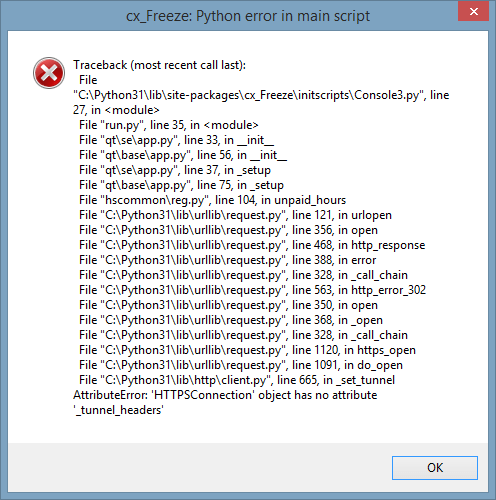
Hvis overførslen ikke kan fuldføres, kan du vælge at omgå den og afslutte softwaren uden den. Hun forsøgte at finde en måde at få den forsvundne Visual Basic-fil på, og derefter omgået – og før hun overhovedet nåede at downloade softwareprogrammet, fik hun en sporingsfejl. Det er det første. Hun var ikke villig til at kæmpe med det længere. Ærgerligt, for ifølge det officielle websted er DupeGuru en kraftfuld duplikatfilfinder; det kan ikke kun registrere nøjagtige filer, men også lignende filer. Navnet Power Marker, er det en funktion, du skal være forsigtig med, da DupeGuru kan angive en lignende fil som en duplikat, der skal slettes, når den i virkeligheden ikke er det.
2. CCleaner (Windows, macOS)
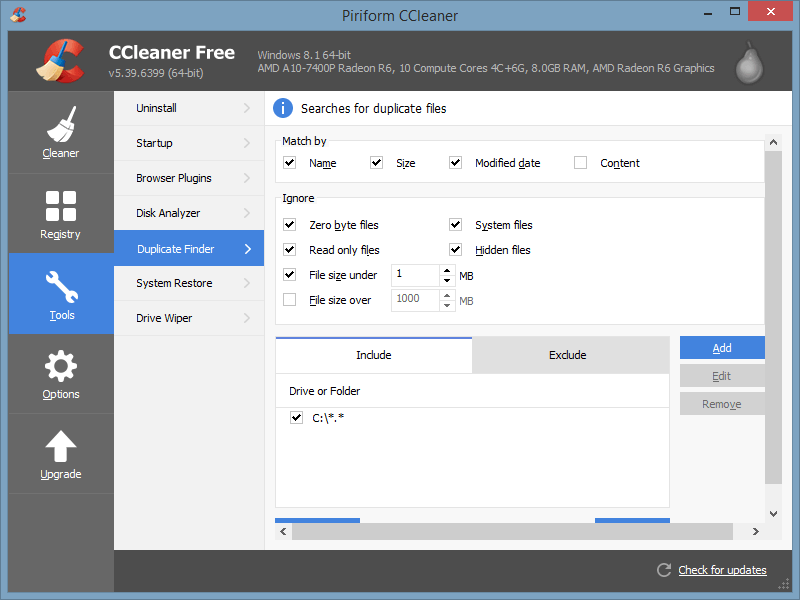
Teknisk set, CCleaner er mere end en dubletfinder. Det er et hjælpeprogram, der bruges til at rette ugyldige Windows registreringsdatabaseposter og rense potentielt uønskede filer fra din computer. Piriform, udvikleren, hævder, at programmet er blevet downloadet over 2 milliarder gange. Men ‘malware-krisen’ i slutningen af 2017 ødelægger næsten mærket. Lær mere om det i denne artikel vi dækkede tidligere.
Funktionen ‘Duplicate Finder’ vises ikke umiddelbart med CCleaner, da appen indeholder en håndfuld værktøjer, der gør mere end blot at slippe af med overdreven gentagelsesfiler. Du kan finde funktionen under Værktøj menu. CCleaner giver dig mulighed for at søge efter duplikerede filer efter filnavn, størrelse, dato og endda indhold. Du kan også ignorere/inkludere bestemte filer og mapper til scanning.
Jeg kørte min sædvanlige testscanning på bare mit skrivebord. CCleaner-resultaterne viste, at jeg ikke havde nogen duplikerede filer, men alligevel fortalte en pop-up mig, at CCleaner kunne spare mig for over 770 MB diskplads. En opfølgende scanning til mit C-drev gav mere nøjagtige resultater. Du kan manuelt vælge de dubletter, du vil fjerne, med muligheden for at gemme i en tekstfil.
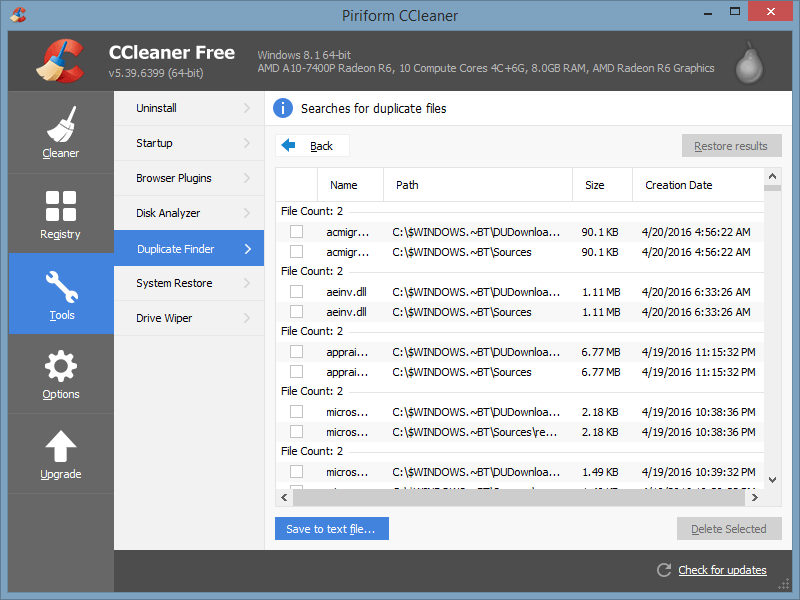
CCleaner tilbyder en gratis evalueringsversion samt to pro-versioner. Muligheden for $24.95 inkluderer dybere, mere omfattende scanning; uønsket filbeskyttelse i realtid; og automatisk rydning af browserhistorik. Derudover, når du betaler $69.95 (du kan muligvis få en bedre pris, når den er til salg), får du filgendannelse, computeropgraderingsbeskyttelse og en harddiskrenser kaldet Defraggler.
3. Glary Duplicate Cleaner (til Windows)
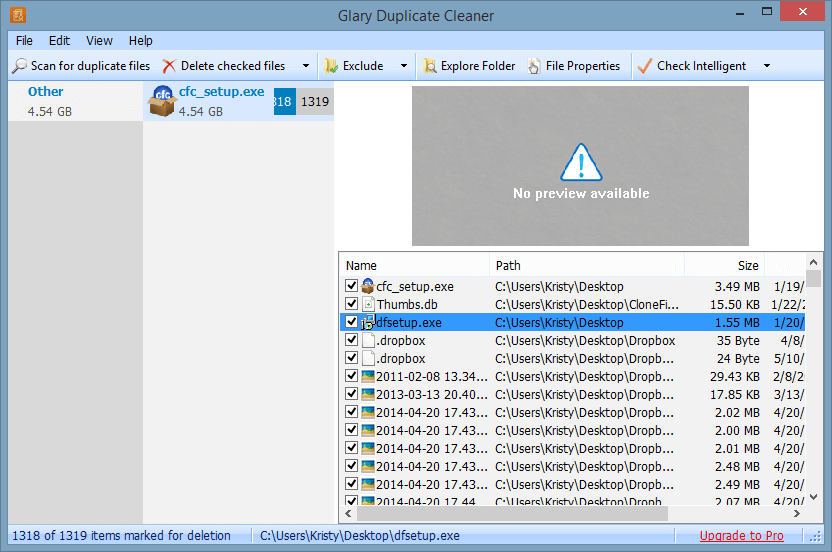
Glary Duplicate Cleaner er helt gratis, og det hævder at have det hurtigste scanningsprogram i branchen. Inden for kun to klik kan den dybe scanning efter alle typer filer, inklusive fotos, videoer, Word-dokumenter, sange osv.
Ved den første scanning, uden at ændre nogen indstillinger, kunne Glary ikke registrere nogen af de 11 dubletter, som alle andre filfinderprogrammer havde. Jeg var nødt til at ændre mulighederne for at scanne ‘alle filer’ og selv derefter gå tilbage og fravælge søgning med samme navn, tidspunkt og filtype.
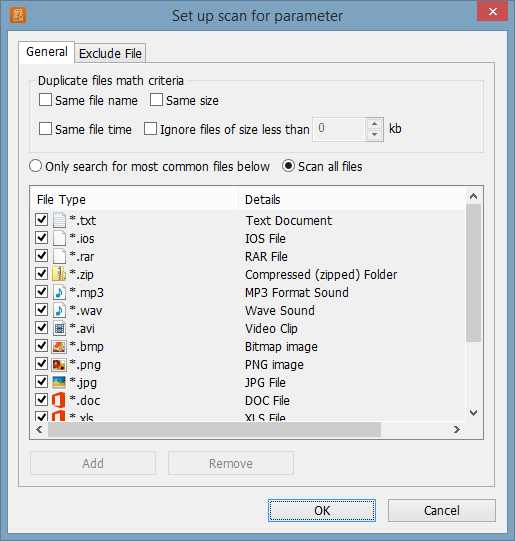
På det tidspunkt kunne jeg køre en scanning af mit skrivebord (hvilket tog et stykke tid), der ville give nogle resultater – men ikke det samme som de fleste af de andre konkurrenter. Dette særlige program kræver nogle mere avancerede computerfærdigheder og viden for at navigere. Det viser resultater efter filtype og navn, og du kan se individuelle filegenskaber lige inde i Glary-programmet.
4. SearchMyFiles (til Windows)
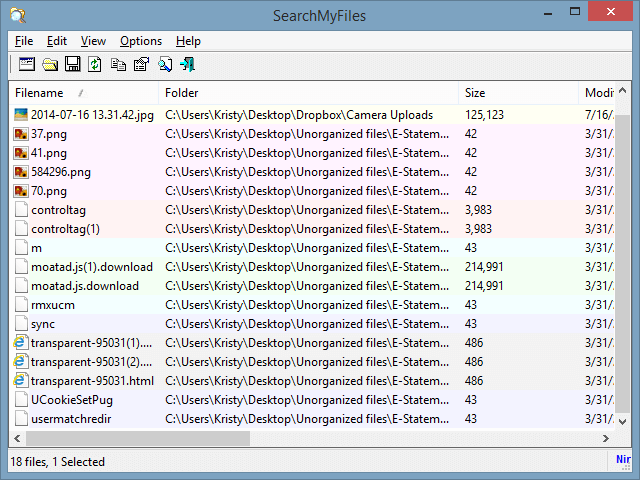
SearchMyFiles er ikke for sarte sjæle. Ved første øjekast er brugergrænsefladen ret skræmmende. Det har de fleste af de samme søgemuligheder som de andre duplikerede filfindere og starter op med det samme fra download gennem en eksekverbar fil.
Efter en testscanning af mit skrivebord producerede SearchMyFiles de samme duplikerede filresultater som de andre konkurrenter som Easy Duplicate Finder, bare ikke i den smukke emballage. Men programmet fungerer præcist, og det er gratis. Resultaterne åbnes i et separat vindue uden indikation af scanningsfremskridt, så du skal have lidt tålmodighed, hvis du scanner et stort drev.
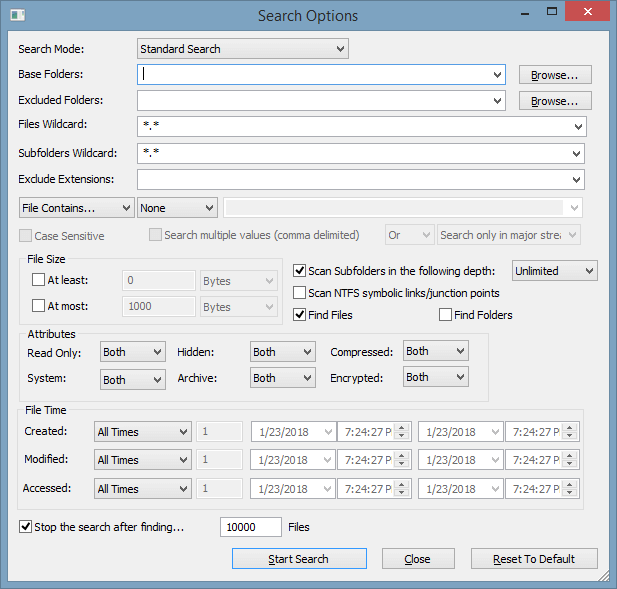
Med SearchMyFiles kan du køre standard- såvel som duplikerede og ikke-duplikerede søgninger på filer efter navn, størrelse eller tid og inkludere og ekskludere mapper og filtypenavne. Denne freeware-app tilbyder også avancerede scanningsmuligheder, der kræver stærke computerfærdigheder for at navigere. Du kan download det gratis her.
5. CloneSpy (til Windows)
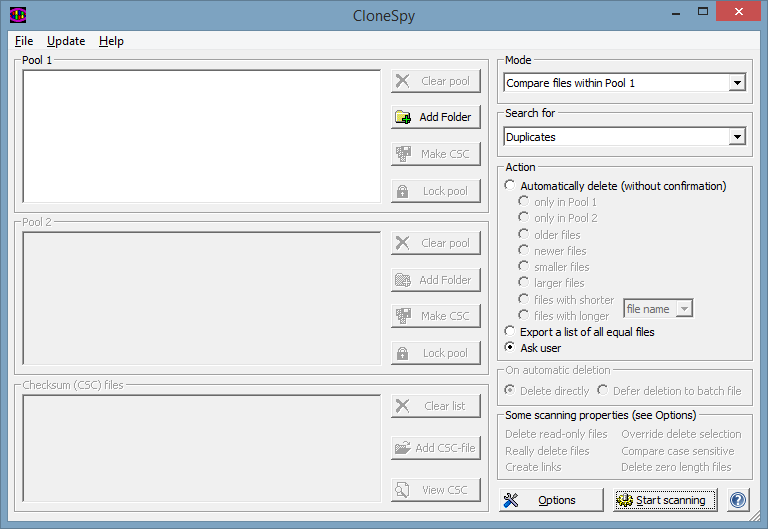
CloneSpy er et andet gratis duplikatfiloprydningsværktøj bygget til Windows (XP/Vista/7/8/8.1/10). Grænsefladen er ikke super nem at navigere i, men den har en overraskende bred vifte af søgemuligheder. Under en grundlæggende scanning fandt den kun 6 dubletter af de 11 på mit skrivebord og endnu mindre på en scanning af mit C-drev.
Ifølge CloneSpy-webstedet finder softwaren ikke duplikerede filer på bestemte steder af sikkerhedsmæssige årsager, så den graver måske ikke altid så dybt, som din harddisk kræver. Nogle scanningsbegrænsninger eksisterer. Med korrekt håndtering er jeg sikker på, at den kan udføre nogle kraftfulde søg-og-sletninger. Resultatvinduets visning er forebyggende for blot at slette alt og alt; en sikkerhedsfunktion, der forhindrer dig i at slette noget, du ikke burde.
Du kan besøge den officielle hjemmeside for CloneSpy og download programmet her.
Hvordan vi testede og valgte disse duplikatfindere
I disse dage bliver det sværere at afprøve forskellige programmer, der konkurrerer i samme rum, fordi de alle ser ud til at henvende sig til bestemte målgrupper. Nogle er designet til computer-nybegyndere, der ikke er teknologikyndige, mens andre er til guruer (alias superbrugere), der er fortrolige med computere. Det er udfordrende, men alligevel uretfærdigt, at benchmarke dem med de samme kriterier. Ikke desto mindre er her de faktorer, vi tog i betragtning under vores test.
Hvor dybt vil programmet scanne, og hvor nøjagtigt er det at finde dubletter?
En god duplikat-filfinder kan lave en mere grundig søgning (også kaldet dyb søgning i nogle programmer) og være så specifik som muligt i sin tilgang til at scanne din computers harddisk. Det meste af tiden skal du blot foretage et par klik efter softwareinstruktionerne, før du lader den scanne. Disse muligheder kan for eksempel omfatte scanning efter mappe eller drev, søgning efter specifikke apps som Fotos til Mac, herunder/ekskluderer bestemte filtyper under en scanning, indstilling af den ønskede filtype/størrelse/tid osv.
Hvor tilpassede er søgemetoderne?
Dette varierer efter software. Jo flere filtypenavne, tider og størrelser en app kan registrere, jo flere dubletter kan den opdrive. Dette hjælper også med at finde specifikke typer duplikerede filer mere effektivt. Forestil dig: Du ved, at du har masser af duplikerede billeder gemt i mappen Billeder. Alt du skal gøre med en dubletfinder er at definere søgemetoden til at inkludere billeder, og derefter scanne kun den mappe.
Giver det dig mulighed for at se dine dubletter, før du sletter dem?
Hvad kan du gøre med dublerede filer, når de er opdaget? God software vil gøre det nemt for dig at sammenligne originaler og kopier og håndtere dem sikkert. De fleste programmer tilbyder mulighed for forhåndsvisning af filer, så du ved, hvad du sletter, før du gør det. Dette er især nyttigt for fotos. Også nogle duplikerede filfindere, som de vindere, vi valgte nedenfor, giver dig mulighed for at opdage lignende – ikke kun nøjagtige filer, som du måske ikke vil slette.
Kan du fortryde det, du lige har gjort?
De fleste dubletfilfindere tilbyder en gendannelsesmulighed, hvis du ved et uheld sletter noget, du ikke burde. Nogle softwareprogrammer vil lade dig eksportere dubletterne i stedet for at slette dem eller gemme dem i en specifik midlertidig mappe til at håndtere senere. Pointen er, at du skal være i stand til at vende disse sletningsoperationer.
Hvor nemt er det at bruge?
Nem betyder ikke nødvendigvis grundig. Nogle duplikerede filfindere er ikke super brugervenlige og kræver noget knowhow til at navigere. Du ønsker måske ikke at spilde din tid på at kæmpe med et stykke software, der tager evigheder at lære. Jeg stødte på en duplikatfilfinder, som ville have været vidunderlig at teste, hvis jeg ikke blev ved med at få pop-up-fejl, før jeg overhovedet kunne downloade den.
Er programmet kompatibelt med din computers OS?
Hvis du er på en pc, forventer du, at et stykke software kører problemfrit på den version af Windows, du har installeret, det være sig Windows 7 eller Windows 11. På samme måde vil du for Mac-brugere have, at appen skal være kompatibel med macOS version din Mac-maskine kører.
Afsluttende ord
Vi har også testet en række andre duplicate finder-software derude, men besluttede at ikke inkludere dem, enten fordi de er forældede (f.eks. understøtter ikke Windows 10 eller den nyeste macOS), eller vi mener, at de er langt mindre overlegne sammenlignet med bedste duplicate finder-software, vi valgte. Vi er dog åbne for at høre, hvad du synes.
Hvis du tilfældigvis finder en fantastisk app, der er værd at blive vist her, så læg en kommentar og lad os det vide.
Seneste Artikler